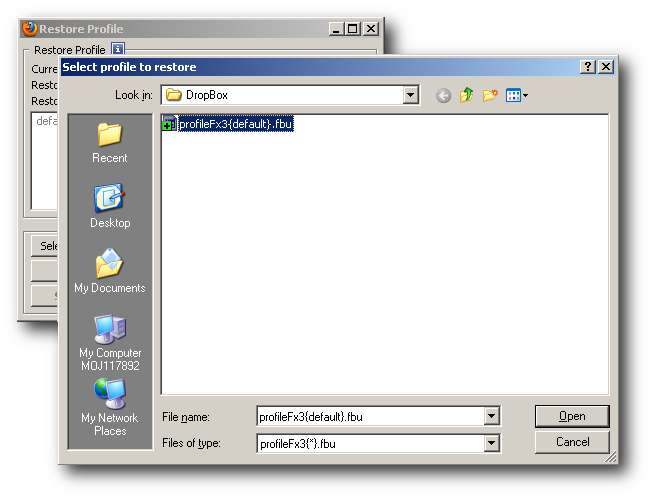Å gjenopprette innholdet på datamaskinen din etter en maskinvarefeil kan være et mareritt, spesielt når du ikke har et godt sikkerhetskopisystem, men du kan gjøre jobben mye enklere ved å sikkerhetskopiere Firefox-profilen din på riktig måte.
For å utføre denne oppgaven bruker vi FEBE, et Firefox-tillegg for å sikkerhetskopiere Firefox-konfigurasjonene dine. Den har en rekke sikkerhetskopieringsalternativer, fra en full profil til en selektiv sikkerhetskopi som lar deg velge mellom utvidelser, bokmerker, informasjonskapsler, historie osv. Det kan til og med sikkerhetskopiere Firefox med jevne mellomrom.
Bruker FEBE for å sikkerhetskopiere Firefox
Når du har installert utvidelsen, er FEBE tilgjengelig fra Verktøy -> Febe på menyen.

Vi kan tilpasse konfigurasjonen som FEBE sikkerhetskopierer fra Febe Options-menyen.

trykk i ikon for å vise informasjon om de forskjellige alternativene i FEBE.
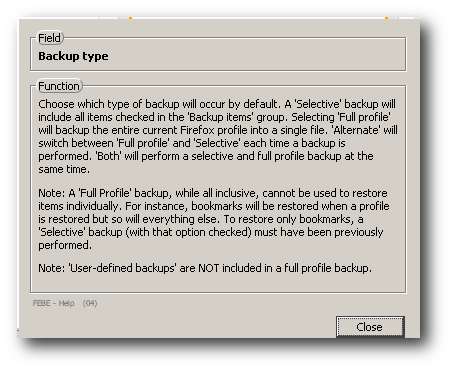
Kategorien 'Planlegging' lar oss konfigurere FEBE for å sikkerhetskopiere Firefox-konfigurasjonen med jevne mellomrom.
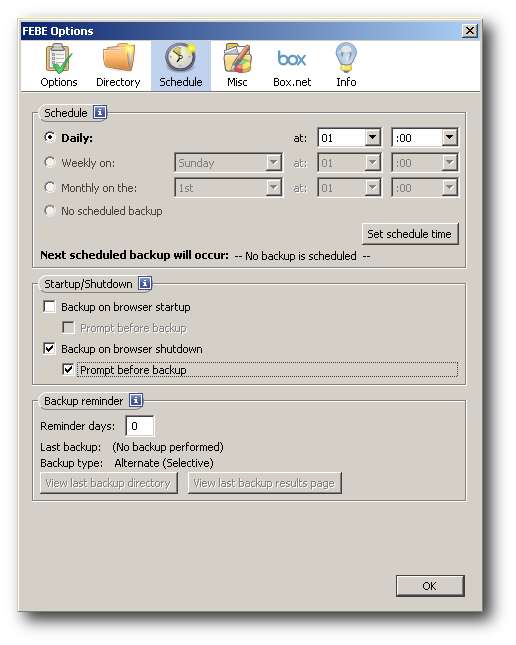
Vi anbefaler deg å bruke et eksternt medium, for eksempel ekstern harddisk eller et online sikkerhetskopieringsverktøy for å sikkerhetskopiere Firefox-konfigurasjonen. På denne måten kan du enkelt gjenopprette Firefox-konfigurasjonen din hvis maskinvaren mislykkes.
FEBE velger Box.net som standard online sikkerhetskopieringsverktøy, men det er sannsynligvis bedre å bruke noe annet som Dropbox-mappen.
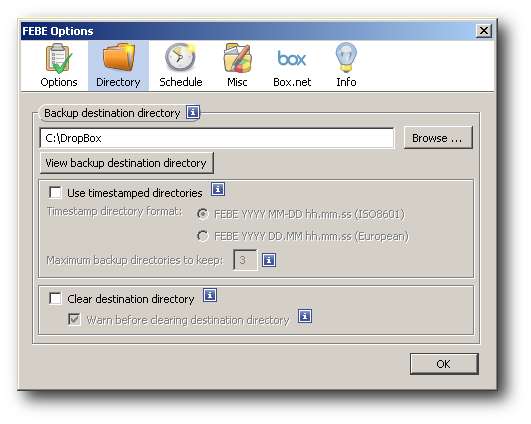
Utføre en sikkerhetskopi
Utfør sikkerhetskopien ved å velge Verktøy -> FEBE -> Utfør sikkerhetskopiering.
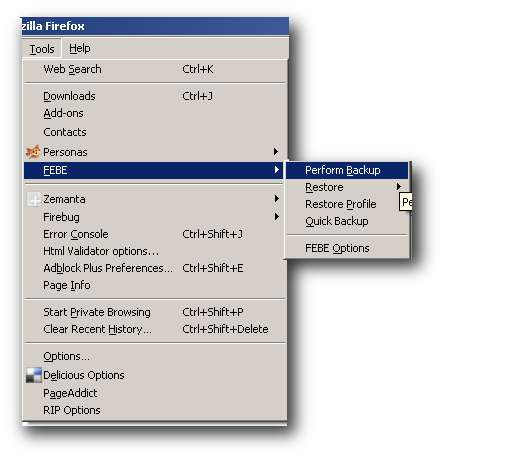
Det kan ta litt tid å sikkerhetskopiere varene dine.
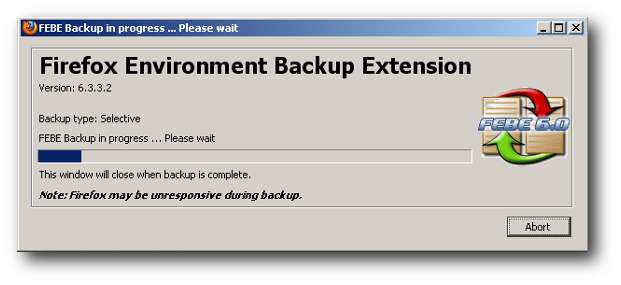
FEBE vil vise en sikkerhetskopierapport hvis sikkerhetskopien er vellykket.
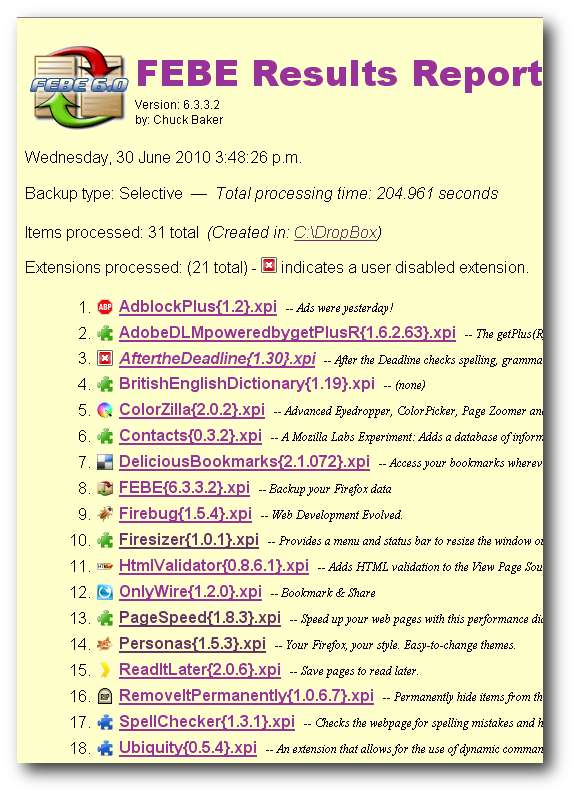
Gjenopprette Firefox
FEBE lagrer utvidelsene våre som .xpi-filer og vår Firefox-profil som en .fbu-fil. Klikk på Verktøy -> FEBE -> Gjenopprett.
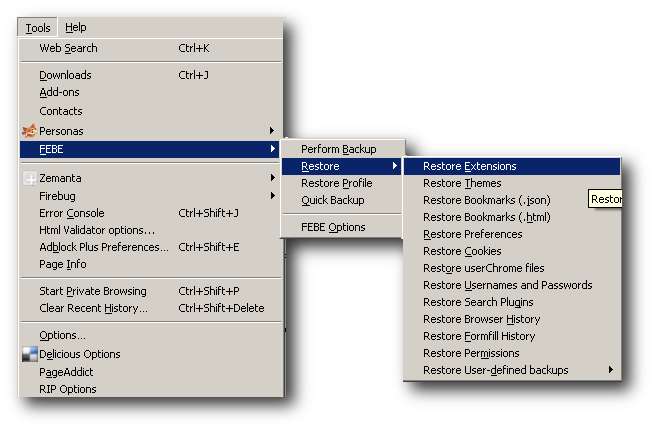
Vi kan gjenopprette utvidelsene våre ved å velge en eller flere * .xpi-filer i sikkerhetskopimappene.
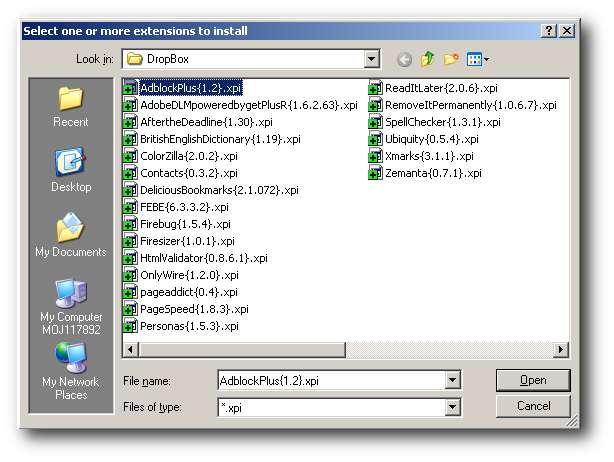
Eller velg * .fbi-filen for å gjenopprette Firefox-profilen.